Aku hanya pengen sharing saja,
beberapa langkah untuk dapetin sebuah foto yg terlihat berdimensi...
mgk cara yang aku pilih ini terasa agak rumit,
namun aku udah berusaha semaksimal mungkin untuk ngolah foto ini agar tidak terasa rumit....
semoga berkenan dan jika ada kesalahan dalam penyampaian artikel in,
aku minta maaf sebelum nya...
karena "Banyak Jalan Menuju SURGA"...
�
*Untuk pertama nya ini Foto Asli nya...
 �
� �
langkah 1 :
buat layer masking Gradient Maps hitam putih...tekan OK dulu...
trus ganti mode blending option nya ke "Multiply" dan kurangin opacity nya sampai sesuka hati...
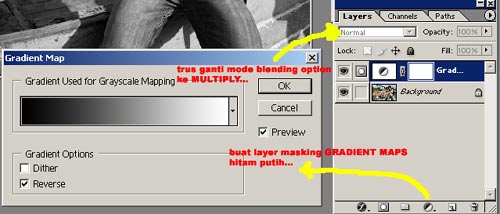
ntar hasil nya seperti ini :

langkah 2 :
buat layer Gradient Maps sekali lagi tapi mode blending nya biarkan NORMAL saja...
hanya opacity nya dikurangin...sekitar sampai 72%...
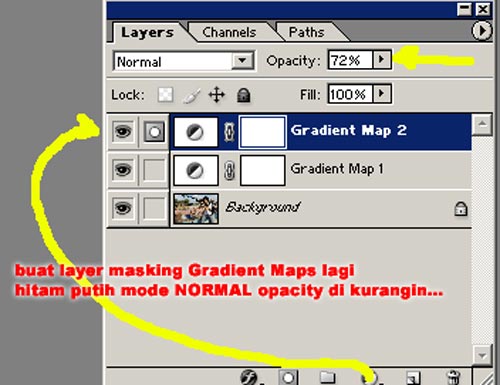
langkah 3 :
pada layer gradient maps pertama, gunakan tools brush warna hitam
dan gosok kan pada bagian bagian yg dirasa terlalu gelap...
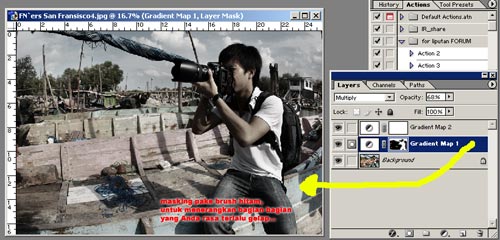
langkah 4 :
setelah itu duplicate layer foto asli paling bawah itu...
baru di main kan tools Burn dan Dodge nya....
sehingga gelap terang nya jadi terangkat dengan enak...
untuk lebih jelas berikut bagian bagian yg di burn dan dodge...�
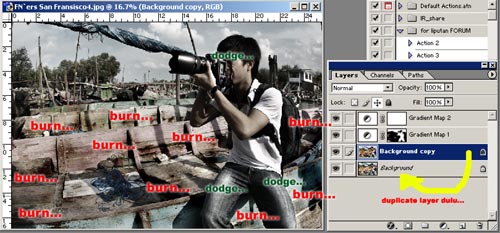
langkah 5 :
lalu pada layer gradient maps ke2, gunakan tool brush warna hitam juga
dan gosok di bagian bagian tersebut....�
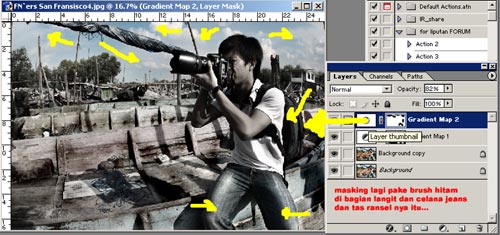
langkah 6 :
kemudian kalo sudah tekan CTRL+SHIFT+N
ganti mode ke OVERLAY dan centang yg di bawah nya itu....�
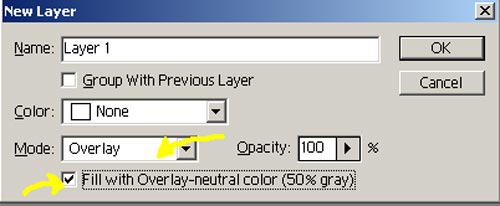
ntar penampakan nya di kolom layer seperti ini...�
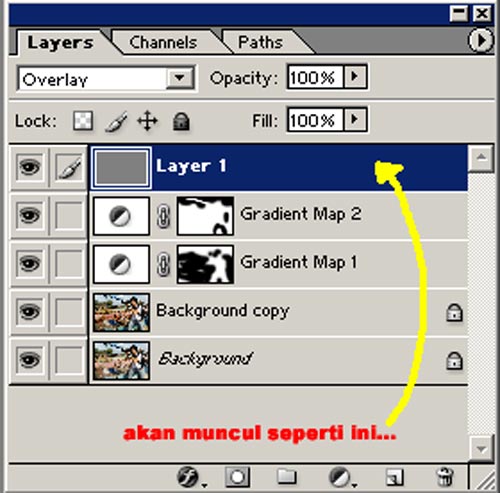
langkah 7 :
layer ini sifat nya mirip dengan burn & dodge,
tapi hasil nya lain...
pada layer overlay itu tadi, gunakan brush warna putih sampai 50% hitam untuk menerangkan bagian yg Anda rasa terlalu gelap...
dan gunakan brush warna 50% hitam sampai ke hitam pekat untuk menggelapkan bagian yg Anda rasa terlalu terang....
disinilah inti olahan foto ini....
disinilah hati dan perasaan kita akan di uji...hihihi...
dan disinilah kesan 3D nya bakalan enak kalo proses gelap terang nya tepat....�

langkah 8 :
baru buat layer Color Balance diatur seperti ini...
yg langkah ini nih sebenernya suka suka hati kok....
kalo pengen kesan ber-toning biru yah sikat aja ke biru-biruan...
kalo pengen kesan ber-toning merah yah sikat aja ke merah-merahan...�
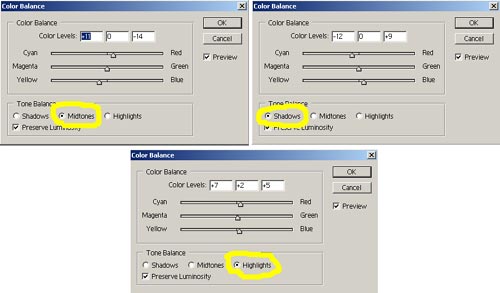
langkah 9 :
baru untuk langkah terakhir Selective Color diatur seperti ini....�
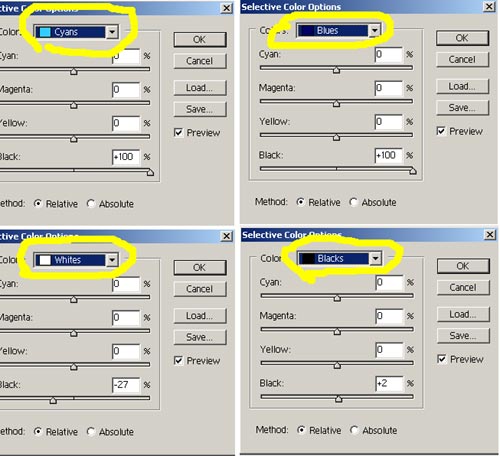
jadi nya seperti ini nih hasil akhirnya...
sebelum & sesudahnya seperti ini...�
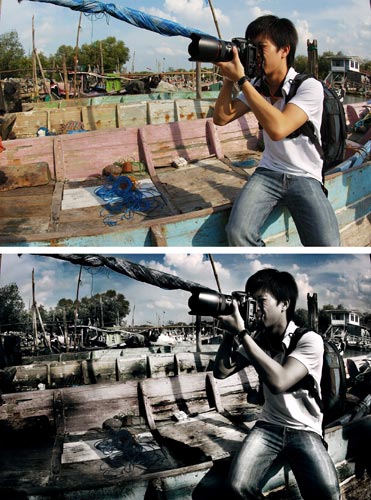
sumber : fotografer.net






0 Comments:
Kotak pada kolom blok komentar ini masih kosong. Maka merupakan suatu kehormatan jika sobat menjadi orang yang paling pertama menuliskan komentar, baik berupa pujian, masukan, kritikan, maupun pertanyaan di kolom komentar yang terletak di bawah kotak ini.
Tak ada yang bisa saya berikan selain ucapan terima kasih karena telah memberikan apresiasi terhadap artikel-artikel seribu satu makna
Posting Komentar